
مراحل راه اندازی یک وب سایت وردپرس
سرفصل های مقاله
برای راه اندازی یک وب سایت نیاز به مطالعه چند نکته دارید در این مقاله ، ما در شتابان هاست سعی کردیم مراحل راه اندازی یک وب سایت وردپرس را به شما کاربران عزیز آموزش دهیم.
برای راه اندازی وب سایت خود می توانید از cPanel یا داشبورد وردپرس استفاده کنید.
چرا از وردپرس به جای CMS های دیگر استفاده کنیم؟
وردپرس به دلیل رایگان بودن بسیار محبوب است.
نصب آن آسان است
وردپرس دارای طیف گسترده ای از پوسته ها را برای شما دارد تا بتوانید یک وب سایت زیبا بسازید
وردپرس دارای طیف گسترده ای از افزونه ها را برای شما ایجاد می کند تا بتوانید یک وب سایت کاربردی و قدرتمند ایجاد کنید
در وردپرس تمام این امکانات را به طور رایگان می توانید در اختیار داشته باشید.
اکنون شما از مزایای استفاده از وردپرس برای ساخت وب سایت خود مطلع هستید. آیا می خواهید در مورد نحوه راه اندازی وب سایت وردپرس اطلاعات بیشتری کسب کنید؟
در ادامه مطلب با ما همراه باشید.
مرحله ۱:
نصب وردپرس بر روی هاست خود
یکی از مراحل راه اندازی یک وب سایت نصب وردپرس بر روی هاست است؛ اکثر برنامه های هاست ارائه شده در بازار فاقد وردپرس از پیش نصب شده هستند (به جز برنامه هاست وردپرس). اگر برای برنامه هاست وردپرس ثبت نام کرده اید ، می توانید از این مرحله صرف نظر کنید!
برای کسانی که برای یک برنامه هاست معمولی ثبت نام کرده اند ، می توانید برای نصب وردپرس به cPanel خود (صفحه کنترل ارائه شده توسط شرکت هاست) وارد شوید. Exabytes cPanel را به عنوان مثال در نظر بگیرید.
ورود به cPanel
ماوس را به سمت بخش “Softaculous Apps Installer” هدایت کنید
وردپرس را انتخاب کنید
جزئیات وب سایت خود را پر کنید و دکمه “نصب” را بزنید
مرحله ۲:
درک داشبورد وردپرس و عملکردهای آن
اکنون WordPress را در هاست خود نصب کرده اید ، داشبورد مشکی را مشاهده خواهید کرد که به این شکل است:
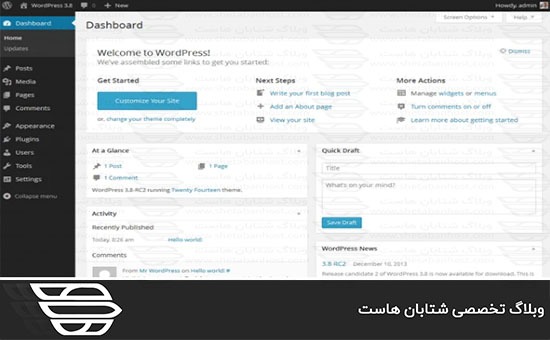
Dashboard
یک نمای کلی از وضعیت و عملکرد وب سایت شما ارائه می دهد
post
زبانه ای که شما را قادر می سازد پست وبلاگ خود را بنویسید و ارسال کنید
media
می توانید تمام فایل های رسانه ای خود را از جمله تصاویر و فیلم ها در اینجا پیدا کنید
pags
شما را قادر می سازد صفحاتی را برای وب سایت خود منتشر کنید
Appearance
شما را قادر می سازد تا ظاهر وب سایت خود را ویرایش کنید
Plugins
به شما امکان می دهد افزونه هایی را برای وب سایت خود نصب کنید
User
شما را قادر می سازد تا کاربران وب سایت و مشترکین وب سایت خود را مدیریت کنید.
Tools
شما را قادر می سازد داده های وب سایت خود را مدیریت کنید.
Settings
تنظیمات کلی وب سایت مانند نوشتن ، خواندن ، پیوندهای ثابت و غیره.
مرحله ۳:
نصب و ویرایش یک موضوع
اکنون شما قصد ساخت وب سایت خود را دارید. ابتدا ، وب سایت شما باید دارای یک موضوع باشد تا بتواند اطلاعات شما را در اینترنت نمایش دهد. به برگه Appearance بروید و پوسته ها (Themes) را انتخاب کنید.
پس از کلیک بر روی برگه “Themes” ، وردپرس شما را به یک بازار تم هدایت می کند. موضوع مورد نظر خود را در اینجا جستجو کنید و با کلیک روی دکمه “نصب” موضوع را نصب کنید. موضوعات ارائه شده در WordPress Marketplace رایگان است.
در اینجا چند موضوع عالی وجود دارد که ما برای وب سایت های شما توصیه می کنیم:
Kalium (تم برتر)
X-Theme (تم برتر)
Shapely (تم رایگان)
Hestia (تم رایگان)
Portum Material (تم رایگان)
در مرحله بعدی ، شما می توانید محتوای قالب خود را با کلیک کردن روی برگه “Plugins” در سمت چپ داشبورد سفارشی کنید. برای برخی از قالب که سازنده وب سایت خود را دارند ، می توانید آن را مستقیماً در هر صفحه ویرایش کنید.
نکته ۴:
نصب یک افزونه
افزونه ها نرم افزارهای خارجی هستند که قادرند ویژگی ها یا عملکردهای خاصی را به وب سایت شما بیاورند. شما می توانید افزونه ها را در برگه “Plugins” نصب کنید. درست مانند قالب ها ، وردپرس برای جستجوی افزونه های مورد نظر خود یک بازار برای شما فراهم می کند. افزونه ها در بازار وردپرس نیز رایگان هستند.
همچنین می توانید افزونه خود را با آپلود آن در وب سایت خود نصب کنید. افزونه هایی که نیاز به آپلود دارند معمولاً افزونه های Premium هستند که کاربران از شخص ثالث مانند Envato Market خریداری می کنند.
در اینجا چند افزونه باید برای وب سایت جدید شما وجود داشته باشد:
Contact Form 7 – به ایجاد فرم تماس برای وب سایت شما کمک می کند
Yoast SEO – به شما در پیکربندی SEO کمک می کند
W3 Total Cache – به بهبود عملکرد وب سایت از طریق caching کمک می کند
WP Smush – تصاویر وب سایت را بهینه می کند
MonsterInsights – به اتصال Google Analytics کمک می کند
Backup Buddy – از اطلاعات وب سایت خود بکاپ تهیه کنید
OptinMonster – پنجره های وب سایت که به افزایش تبدیل کمک می کند
Jetpack – از امنیت سایت ، عملکرد ، بازدید ، تصاویر و موارد دیگر مراقبت می کند
Akismet – یک افزونه ضد ویروس که به شما کمک می کند تا ویروس را مسدود کنید
Woocommerce – ساخت یک وب سایت تجارت الکترونیکی
توجه: این افزونه ها رایگان هستند.
مرحله ۵:
طراحی وب سایت خود
اکنون نصب قالب مورد علاقه خود را به پایان رسانده اید ، وقت آن است که وب سایت مورد نظر خود را طراحی کنید. با وردپرس ، می توانید وب سایت خود را به راحتی با استفاده از افزونه Gutenberg یا Website Builder که همراه با موضوع شماست (معمولاً شامل می شود) طراحی کنید.
یک ویرایشگر وب سایت کاملاً جدید که توسط خود وردپرس ارائه شده است (در سال ۲۰۱۸ راه اندازی شد). این کاربران را قادر می سازد صفحات و پست ها را ویرایش کنند. اساساً این ویژگی شما را قادر می سازد تا از “Blocks” برای ساخت و طراحی وب سایت خود استفاده کنید. در اینجا برخی از موارد اصلی پویانمایی آورده شده است:
وب سایت ساز شخص ثالث
معمولاً با موضوع خود همراه هستید یا به عنوان یک افزونه جداگانه نصب می شوید. یکی از سازندگان وب سایت های شخص ثالث که به طور گسترده مورد استفاده قرار می گیرد ، Visual Composer و Elementor است.
Visual Composer (همچنین به عنوان WP Bakery شناخته می شود) متداول ترین افزونه سازنده وب سایت است. این معمولاً همراه با قالب خریداری شده شما است. دارای دو مرحله مختلف ویرایش وب سایت – نمای کلاسیک و ویرایشگر Frontend
Elementor – سازنده وب سایت تازه راه اندازی شده که کاربران را قادر می سازد وب سایت خود را بسازند. همراه با نسخه Pro ، شما را قادر می سازد تقریباً یک وب سایت کامل و بدون موضوع ایجاد کنید. نصب آن رایگان است.
ما به شما مراحل راه اندازی یک وب سایت وردپرس را نشان داده ایم. ما را در شتابان هاست دنبال کنید.

